Jak odzyskać trwale usunięte przypomnienia na urządzeniu z systemem iOS
Aplikacja Reminders to wygodne narzędzie na iPhone'ach i iPadach. Dzięki niej nie przegapisz żadnego wydarzenia, projektu, zadania ani niczego innego, co skonfigurowałeś. Po ukończeniu przypomnienia możesz oznaczyć je jako ukończone, aby zachować przejrzystość listy. Możesz jednak przypadkowo usunąć ukończone i nieukończone przypomnienia. Ten przewodnik Ci to powie jak odzyskać usunięte przypomnienia na iPhonie lub iPad z kopią zapasową lub bez.
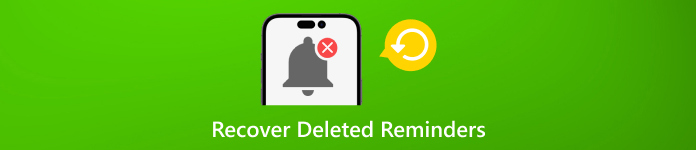
W tym artykule:
Część 1: Odzyskiwanie usuniętych przypomnień z iPhone'a za pomocą narzędzia do odzyskiwania
Chociaż użytkownicy iOS mają wiele sposobów na tworzenie kopii zapasowych swoich urządzeń, pliki kopii zapasowej mogą nie zawierać usuniętych przypomnień. Od tego momentu zalecamy imyPass iPhone Odzyskiwanie danychUmożliwia odzyskanie trwale usuniętych przypomnień z pamięci iPhone'a.

Ponad 4 000 000 pobrań
Przywróć usunięte przypomnienia na iPhonie bez kopii zapasowej.
Przywróć przypomnienia z iPhone'a z iTunes lub iCloud bez nadpisywania danych z iPhone'a.
Wyświetl przypomnienia o odzyskaniu konkretnych elementów.
Obsługa ponad 20 typów danych, w tym odzyskiwanie notatek, kalendarze, kontakty, zdjęcia itp.
Obsługa szerokiej gamy typów danych na urządzeniach z systemem iOS.
Zeskanuj swojego iPhone'a
Uruchom najlepsze oprogramowanie do odzyskiwania danych z iPhone'a po zainstalowaniu go na komputerze. Istnieje inna wersja na Maca. Wybierz Odzyskaj z urządzenia iOS. Podłącz iPhone'a do komputera za pomocą kabla Lightning. Jeśli pojawi się monit, stuknij Zaufanie na swoim iPhonie. Następnie kliknij Rozpocznij skanowanie przycisk, aby rozpocząć skanowanie danych na swoim urządzeniu.

Podgląd przypomnień
Po przeskanowaniu danych przejdź do Przypomnienia zakładka pod Notatki i inne nagłówek po lewej stronie. Rozwiń górną listę rozwijaną i wybierz Pokaż tylko usunięte. Teraz możesz przejrzeć usunięte przypomnienia na swoim iPhonie.

Odzyskaj usunięte przypomnienia
Wybierz przypomnienia, które chcesz odzyskać i kliknij Odzyskiwać przycisk. Następnie ustaw folder wyjściowy i naciśnij Odzyskiwać ponownie. Kilka sekund później możesz zobaczyć usunięte przypomnienia na swoim dysku twardym.

Część 2: Odzyskiwanie usuniętych przypomnień na iPhonie z iCloud
Jeśli wykonasz kopię zapasową swojego iPhone'a w iCloud, możesz łatwo odzyskać usunięte przypomnienia. Pamiętaj, że musisz zresetować iPhone'a podczas przywracania kopii zapasowej iCloud. Możesz też przywrócić przypomnienia z iCloud w sieci.
Jak przywrócić przypomnienia z iCloud.com
Przejdź do www.icloud.com w przeglądarce internetowej i zaloguj się do swojego konta iCloud za pomocą swojego Apple ID i hasła. Jeśli je zapomniałeś, możesz użyć swojego połączonego numeru telefonu, aby zresetuj Apple ID i hasło.
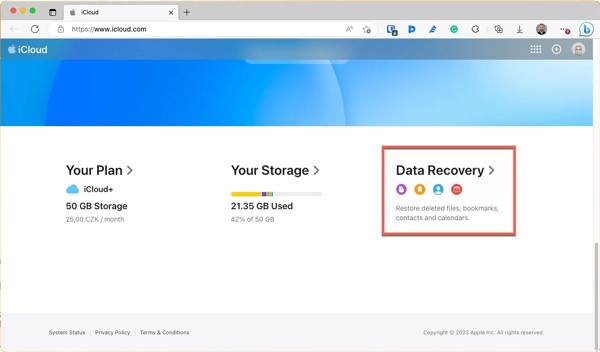
Wybierz Odzyskiwanie danych opcję i kliknij Przywróć kalendarze
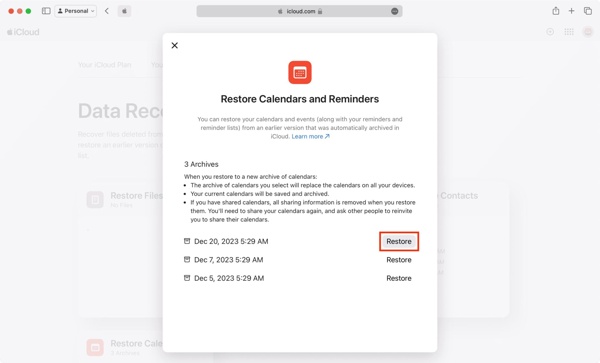
Następnie kliknij Przywrócić przycisk znajdujący się obok archiwum zawierającego usunięte przypomnienia.
Notatka:
Sprawdź, czy usunięte przypomnienia wracają do aplikacji Reminder. Jeśli nie, upewnij się, że ją włączono Przypomnienia na ekranie iCloud w aplikacji Ustawienia.
Jak przywrócić przypomnienia z kopii zapasowej iCloud
Iść do Ogólny w Twoim Ustawienia aplikację i wybierz Przenieś lub zresetuj iPhone'a lub Resetowanie.
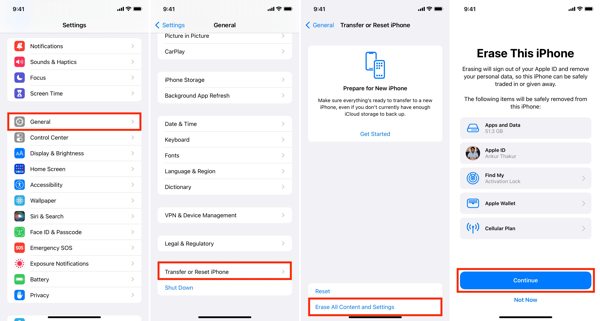
Uzyskiwać Skasuj całą zawartość i ustawieniai wprowadź hasło Apple ID lub kod dostępu iPhone'a, gdy zostaniesz o to poproszony. Następnie naciśnij Kontynuować aby rozpocząć resetowanie urządzenia.
Po zakończeniu operacji Twój iPhone uruchomi się ponownie. Cześć ekran. Skonfiguruj go jako nowe urządzenie. Podłącz go do stabilnej sieci Wi-Fi.
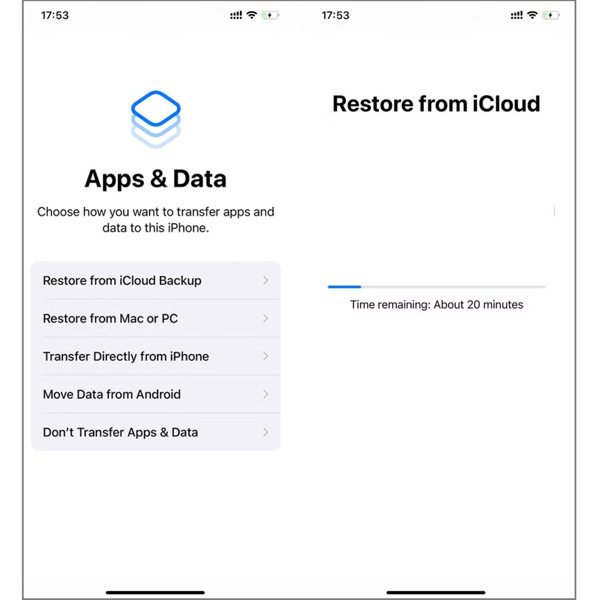
Wybierać Przywróć z kopii zapasowej iCloud na Aplikacje i dane ekran. Wprowadź swój Apple ID i hasło, aby zalogować się do konta iCloud. Następnie wybierz odpowiedni plik kopii zapasowej iCloud.
Ukończ proces konfiguracji i odzyskaj usunięte przypomnienia na swoim iPhonie.
Część 3: Odzyskiwanie usuniętych przypomnień z wiadomości e-mail
Czy wiesz, że wszystkie Przypomnienia są zapisywane na koncie e-mail? Jeśli zmieniłeś konto e-mail na swoim iPhonie, Przypomnienie może zostać zapisane na innym koncie. Po zalogowaniu się na nowe konto stare Przypomnienia będą ukryte, jeśli nie włączono synchronizacji Przypomnień. Oznacza to, że możesz odzyskać usunięte Przypomnienia, po prostu aktywując synchronizację Przypomnień. Zobaczmy, jak to zrobić.
Przejdź do swojego iPhone'a Ustawienia aplikacja.
Stuknij w Poczta, Łączność, Kalendarze.
Wybierz losowe konto i kliknij je. Następnie zaznacz Przypomnienia i włącz je, jeśli nie są aktywne.
Wyświetli się okno dialogowe z pytaniem, czy chcesz połączyć przypomnienia: dotknij Łączyć.
Sprawdź inne konta i scal przypomnienia. Wszystkie przypomnienia utworzone na każdym koncie będą widoczne na Przypomnienie aplikacja.
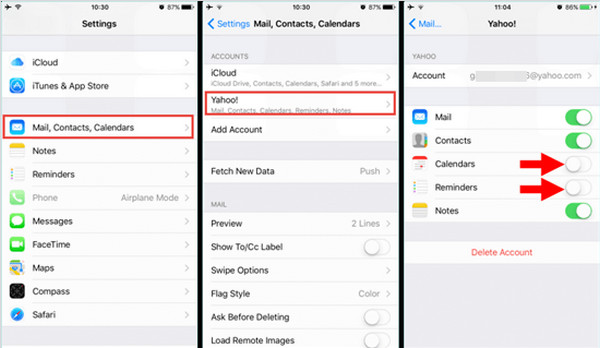
Wniosek
W tym przewodniku przedstawiono wiele metod odzyskaj usunięte przypomnienia na swoim iPhonie lub iPad. Możesz wybrać odpowiednią metodę i postępować zgodnie z naszymi instrukcjami, aby odzyskać utracone przypomnienia. imyPass iPhone Odzyskiwanie danych jest najlepszą opcją odzyskiwania przypomnień bez kopii zapasowej.
Gorące rozwiązania
-
Odzyskaj dane
- Odzyskaj widok WhatsApp po zdjęciu
- Odzyskiwanie usuniętych filmów TikTok na urządzeniu mobilnym
- Odzyskaj usunięte zdjęcie z Facebooka
- Odzyskaj wiadomości, zdjęcia itp. z Vibera.
- Odzyskiwanie usuniętych zdjęć ze Snapchata
- 5 najlepszych aplikacji do odzyskiwania kontaktów
- Odzyskaj usunięte wiadomości Discord
- Recenzja AppGeeker iOS Data Recovery
- Odzyskiwanie danych z trybu DFU
- Nie można przywrócić kopii zapasowej iPhone'a
-
Odblokuj iOS
-
Wskazówki dotyczące iOS
-
Wskazówki dotyczące hasła
Odzyskiwanie danych z iPhone'a
Odzyskiwanie usuniętych lub utraconych danych z iPhone'a
Darmowe pobieranie Darmowe pobieranie
